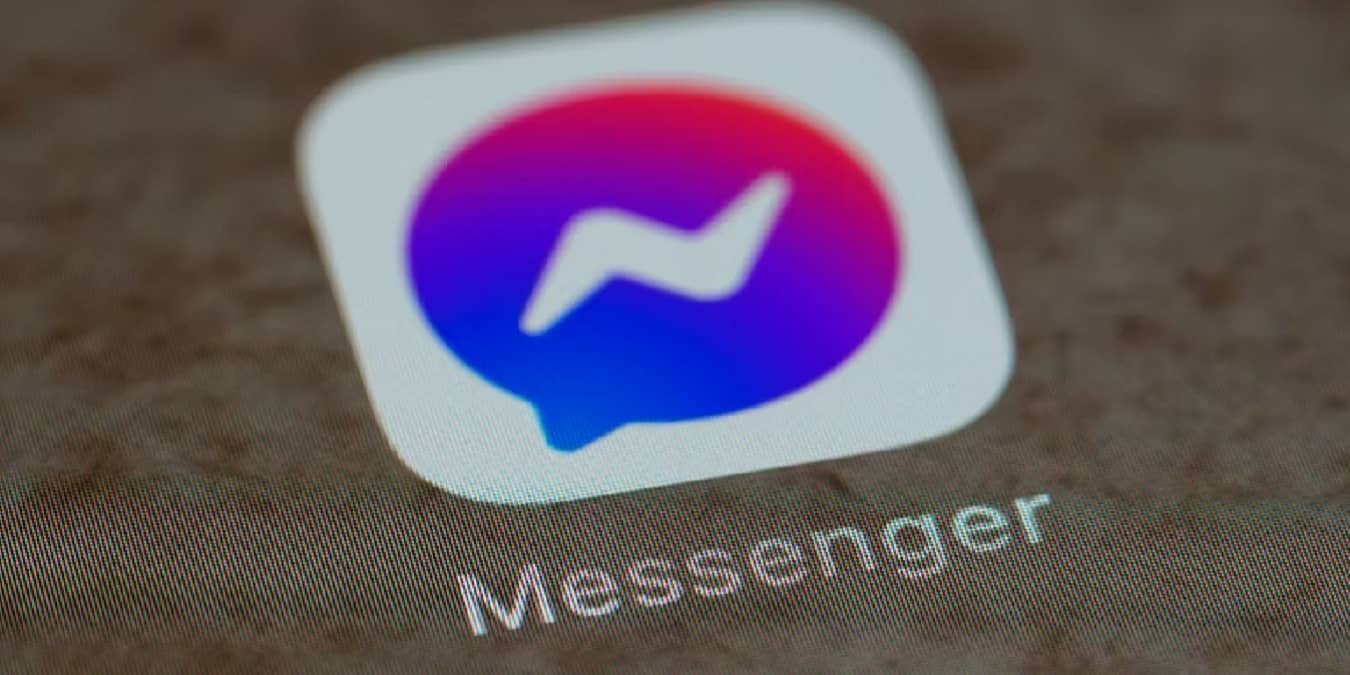Facebook Messenger, возможно, не является основным сервисом обмена сообщениями для всех, но он все равно может быть полезен в качестве второго варианта. Убедитесь, что у вас есть доступ к своим контактам на каждом устройстве, научившись синхронизировать контакты в Facebook Messenger и отключать их, если вы решите использовать что-то другое.
Совет. не хотите, чтобы люди знали, что вы прочитали их сообщение? Узнайте, как отключить уведомления о прочтении в Facebook Messenger .
Как синхронизировать и отменить синхронизацию контактов Facebook Messenger
Когда вы впервые настраиваете Facebook Messenger на своем устройстве, вам будет предложено синхронизировать контакты. Если вы пропустили это изначально, вы все равно можете сделать это, выполнив несколько простых шагов. Хотя это руководство написано для телефона Android, действия для iOS
Contents
Как синхронизировать и отменить синхронизацию контактов Facebook Messenger
жмите на значок настроек рядом со своим именем.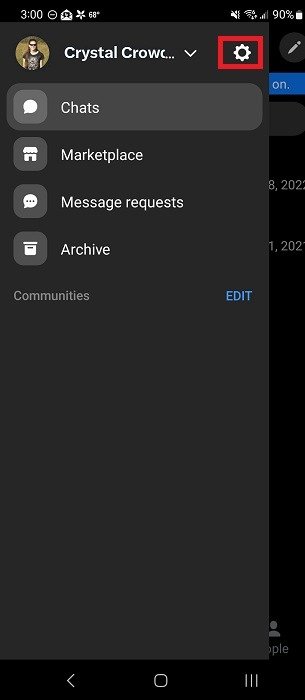
- Нажмите «Телефонные контакты» в разделе «Настройки».
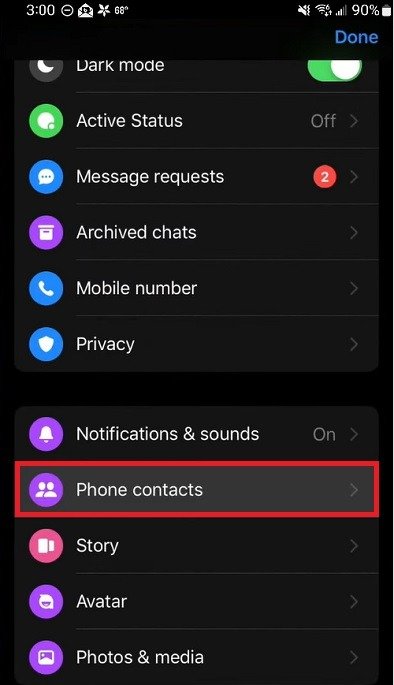
- Включите параметр синхронизации рядом с пунктом «Загрузить контакты». На Android ваше устройство должно автоматически начать загрузку. В iOS коснитесь этого параметра, а затем нажмите «Включить» на следующем экране.
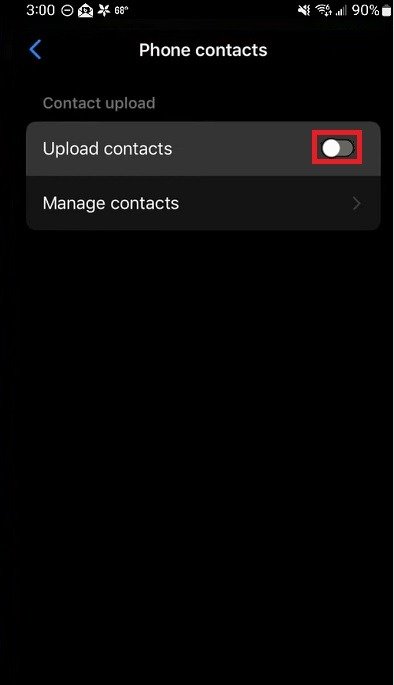
После включения ваше устройство будет ежедневно синхронизировать контакты с Facebook Messenger. Сюда входят имена, номера и адреса электронной почты.
Чтобы отменить синхронизацию контактов Facebook Messenger, повторите тот же процесс, что и выше, но на этот раз отключите опцию «Загрузить контакты».
Если вы заметили, что ваши контакты все еще синхронизируются, возможно, вам придется отключить синхронизацию в настройках вашего телефона. Выполните следующие действия на Android:
- Перейдите в «Настройки» и нажмите «Аккаунты и резервное копирование».
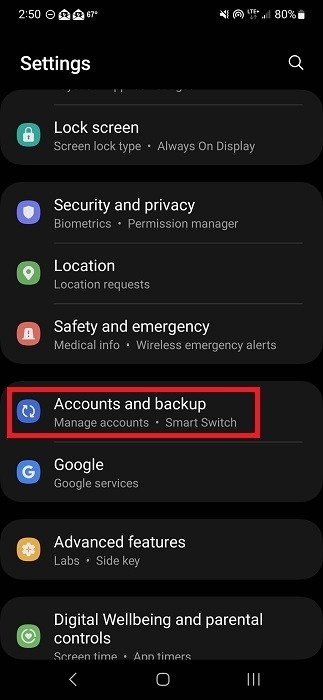
- Нажмите «Управление аккаунтами».
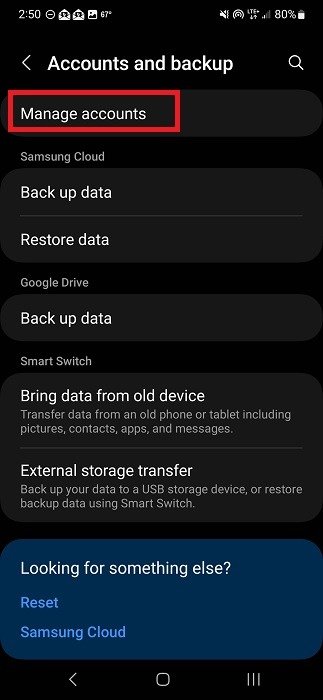
- Нажмите «Messenger».
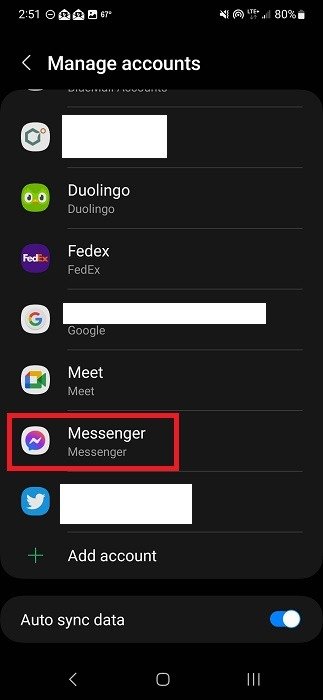
- Если функция «Синхронизировать учетную запись» включена, коснитесь ее и выключите.
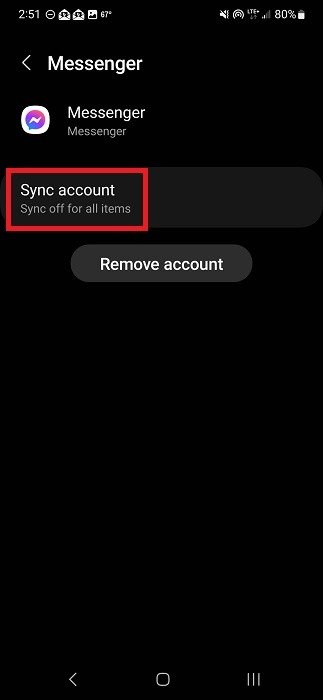
Выполните следующие действия на iPhone:
- Откройте «Настройки» и нажмите «Контакты».
- Нажмите «Аккаунты».
- Нажмите «Messenger».
- Если синхронизация включена, отключите ее.
Полезно знать: вы можете изменить учетную запись по умолчанию, в которой хранятся контакты , следуя этому руководству.
Как синхронизировать и отменить синхронизацию контактов в Messenger Lite
Поскольку в Messenger Lite нет всего того, что есть в обычном приложении, вы можете подумать, что шаги в этом приложении отличаются, и это действительно так – немного. Если вы используете облегченную версию Messenger, выполните следующие действия:
- При первом открытии приложения нажмите «Настройки» (шестеренка) в правом верхнем углу экрана.
- Нажмите «Люди».
- Включите «Синхронизировать контакты телефона».
Если вы хотите остановить синхронизацию, повторите процесс, но установите для параметра «Синхронизировать контакты телефона» значение «Выкл.».
Полезно знать: ознакомьтесь с Возможности Facebook Мессенджера , о которых вы, возможно, не знали.
Удалить контакты
Если вы используете Messenger Lite, приложение должно удалить все ваши контакты после прекращения синхронизации. Однако вы можете указать обоим приложениям удалить все синхронизированные контакты. Действия одинаковы как для Messenger, так и для Messenger Lite. В зависимости от вашей версии Messenger Lite следующие параметры могут отсутствовать. Если этого не произойдет, вам придется скачать Facebook Messenger и удалить оттуда свои контакты.
Прежде чем что-либо удалять, убедитесь, что вы отключили синхронизацию контактов. В противном случае контакты будут просто повторно синхронизированы в течение 24 часов.
- Нажмите «Чаты» и значок «Настройки» рядом со своим именем.
- Нажмите «Телефонные контакты» в разделе «Настройки».
- Нажмите «Управление контактами».
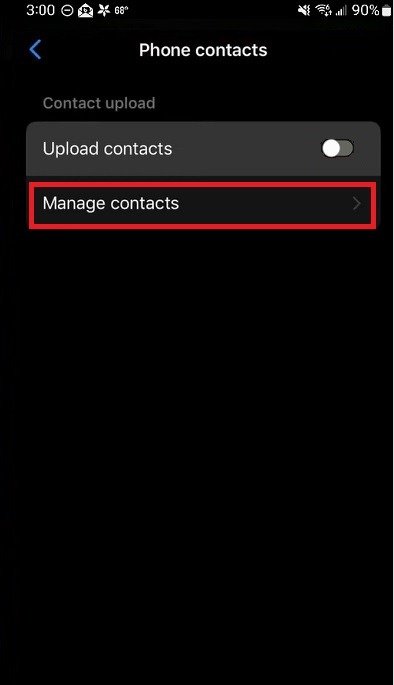
- Если хотите, прочтите подробности и выберите «Удалить все контакты» внизу. Если у вас нет загруженных контактов, эта опция неактивна, и удалять будет нечего.
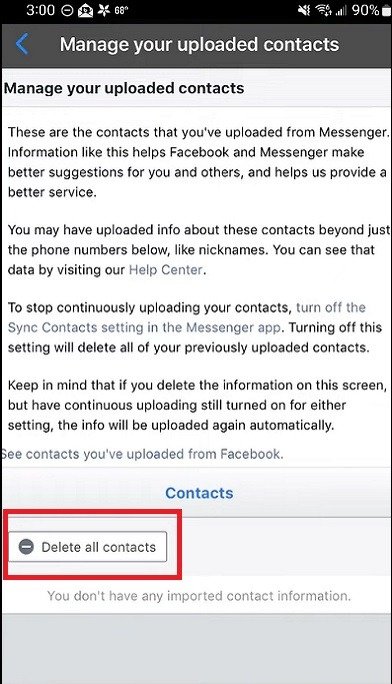 Как синхронизировать и отменить синхронизацию контактов в Messenger Liteы на нескольких устройствах, вам необходимо отключить синхронизацию и удалить контакты с каждого устройства. В противном случае ваши контакты продолжат синхронизироваться с любыми другими устройствами, которые вы использовали для входа в систему.
Как синхронизировать и отменить синхронизацию контактов в Messenger Liteы на нескольких устройствах, вам необходимо отключить синхронизацию и удалить контакты с каждого устройства. В противном случае ваши контакты продолжат синхронизироваться с любыми другими устройствами, которые вы использовали для входа в систему.
К вашему сведению: научитесь удалять комментарии, лайки и реакции на Facebook .
Часто задаваемые вопросы
Как удалить предложенные контакты в Messenger?
Предлагаемые контакты — это контакты, которые, по мнению Messenger, вам понравятся на основе различных взаимодействий и загруженных вами контактов. Например, если вы загрузите контакт, Messenger может начать предлагать вам и все его контакты.
Вы можете отключить возможность синхронизации контактов в Facebook Messenger и удалить все синхронизированные контакты, чтобы прекратить эти предложения. Либо скройте отдельные предложения («Чаты ->Настройки ->Конфиденциальность и безопасность ->Скрытые контакты») или заблокировать предлагаемые контакты .
Вы также можете очистить историю поиска. Когда вы нажме
Удалить контакты
исок недавних поисков. Нажмите «Изменить» и очистите все результаты поиска. Однако это все равно не избавит от всех предложений.По сути, вы не можете полностью удалить предложения. Каждый раз, когда вы взаимодействуете, Messenger предлагает больше людей, которых можно предложить.
Как синхронизировать контакты Google с Facebook Messenger?
Хотя чаще всего контакты в Facebook Messenger синхронизируются на основе контактных данных вашего телефона, вы можете хранить все свои контакты в Google. По умолчанию контакты Google автоматически синхронизируются с вашим устройством Android. Если синхронизация включена, ваши контакты Google будут синхронизироваться с Facebook Messenger, как только вы включите синхронизацию в приложении Messenger.
Если синхронизация контактов Google не включена, откройте «Настройки» на своем устройстве Android и выберите «Google ->Настройки для Google Apps ->Синхронизация контактов Google ->Статус». Включите «Автоматическую синхронизацию».
Чтобы отменить синхронизацию, отключите синхронизацию контактов в приложении Facebook Messenger. Или отключите «Автоматическую синхронизацию» в настройках Google.
Как экспортировать контакты из Facebook?
Facebook позволяет загружать всю вашу информацию , включая контакты. В мобильном приложении коснитесь значка меню с тремя полосами и выберите «Настройки и конфиденциальность ->Настройки ->Настройки профиля». Выберите «Загрузить свою информацию» в разделе «Ваша информация в Facebook». Выберите, что вы хотите загрузить (или загрузите все), и нажмите «Создать файл». Скачав файл, вы найдете свои контакты.
На компьютере нажмите на свою учетную запись в правом верхнем углу и выберите «Настройки и конфиденциальность ->Настройки ->Конфиденциальность ->Ваша информация в Facebook». Нажмите «Просмотр» рядом с «Загрузить информацию». Выберите, что вы хотите загрузить, создайте файл и загрузите его, когда он будет готов.
Что, если моих телефонных контактов нет в Facebook или Messenger?
Если ваших контактов нет в Facebook или Messenger, Facebook не сможет добавить их в ваш список. Однако контактная информация сохраняется, поэтому, если они когда-либо присоединятся, их можно будет добавить в ваш список.
Вы можете вручную приглашать людей из раздела «Люди» приложения Messenger.
Кроме того, путем синхронизации контактов можно добавить только контакты, которые решили поделиться своими адресами электронной почты и/или номерами телефонов в Facebook или Messenger. Если они не поделятся этой информацией, Messenger не сможет вас найти.
Изображение предоставлено: Unsplash . Скриншоты: Crystal Crowder.